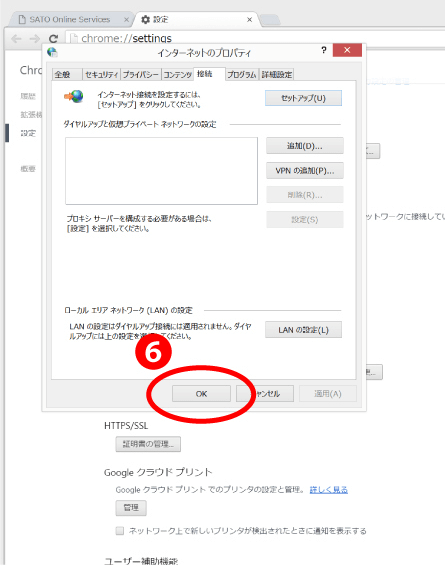SATO Online Services でラベルプリンタの安定稼働を支援
〜バーチャルカスタマーエンジニアを、お客さまのそばに〜
SATO Online Services でラベルプリンタの安定稼働を支援
〜バーチャルカスタマーエンジニアを、お客さまのそばに〜
<Internet Explorer>※作業手順はver.10で作成しています。
1.自動構成も含めてプロキシを無効にするよう変更する
①ウィンドウ右上の[ツール]メニューの[インターネット オプション]を選択します。
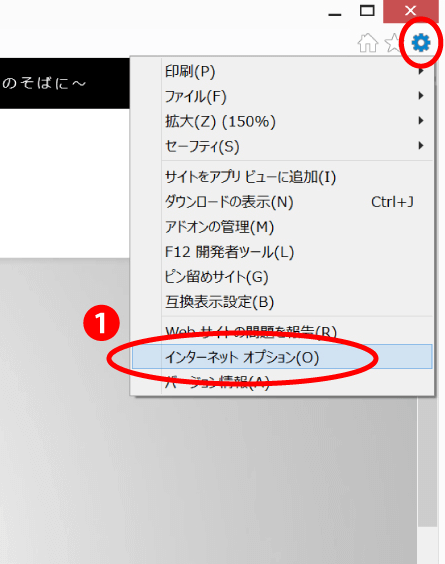
②「インターネット オプション」ウィンドウが開かれますので[接続]タブをクリックし、
③[LAN の設定]をクリックします。
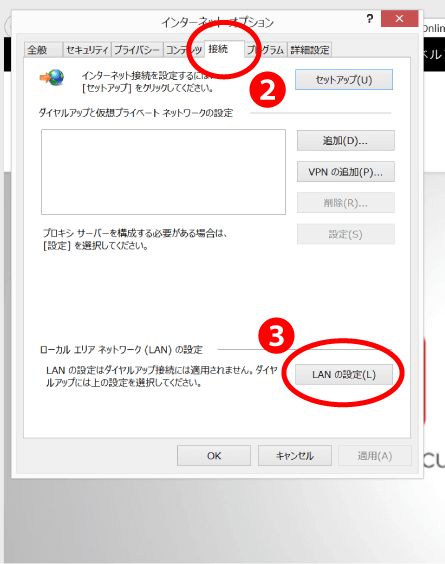
④「ローカルエリアネットワーク (LAN) の設定」ウィンドウが開かれます。
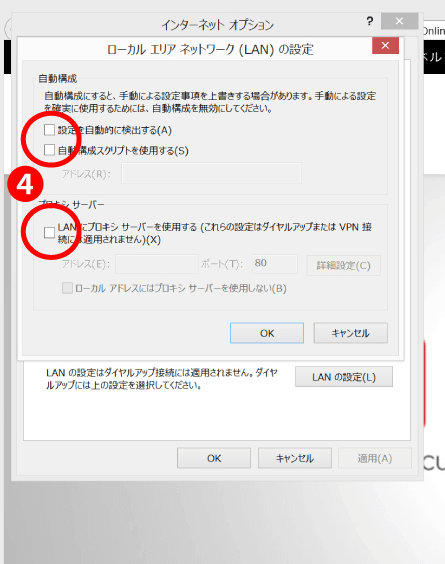
有効の場合
[自動構成]の「チェックボックス」、[プロキシサーバー]の「チェックボックス」に
“チェックが入っています”
その場合、プロキシサーバーを無効にする必要がありますので、
下記の「2.プロキシサーバーの設定変更方法」を行ってください。
無効の場合
[自動構成]の「チェックボックス」、[プロキシサーバー]の「チェックボックス」の
“チェックが全て外れています”
その場合、プロキシサーバーは無効になっていますので、設定を変更する必要はありません。
但し、PCの設定以外でプロキシサーバーを経由するネットワークの場合は、
正しい結果が得られない場合があります。
2.プロキシサーバーの設定変更方法
上記で確認いただいた「ローカルエリアネットワーク (LAN) の設定」ウィンドウ内の
①[自動構成]の「チェックボックス」、[プロキシ サーバー]の「チェックボックス」の
“チェックを全て外します”
②下部の[OK]をクリックします。
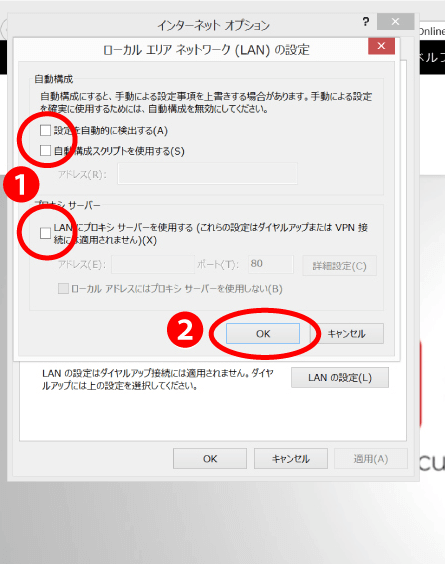
③「ローカルエリアネットワーク (LAN) の設定」ウィンドウが閉じられ
「インターネット オプション」ウィンドウに戻るので
ウィンドウ内最下部の[OK]をクリックし、
「インターネット オプション」ウィンドウを閉じて完了です。
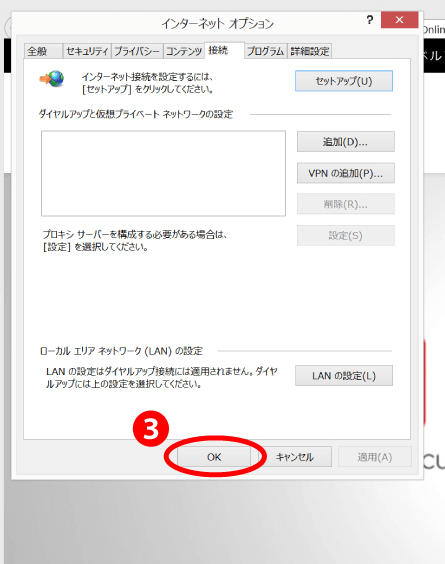
★ポート確認が完了後、必ずプロキシサーバーの設定を元に戻してください。
※無効にした際に設定がなくなる場合もありますので、設定は必ずメモなどで保管しておいてください。
プロキシサーバーの設定変更方法手順①の
「ローカルエリアネットワーク (LAN) の設定」ウィンドウ内の
④[自動構成]の「チェックボックス」、[プロキシ サーバー]の「チェックボックス」に
“チェックを入れます”
※以前の設定がなくなっている場合、「詳細設定」からの入力が必要となります。
⑤下部の[OK]をクリックします。
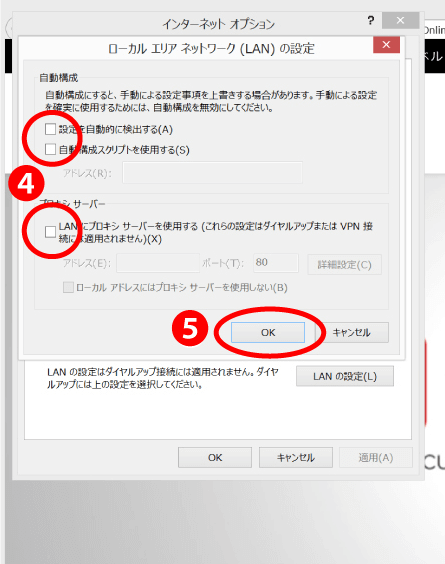
⑥「ローカルエリアネットワーク (LAN) の設定」ウィンドウが閉じられ
「インターネット オプション」ウィンドウに戻るので
ウィンドウ内最下部の[OK]をクリックし、
「インターネット オプション」ウィンドウを閉じて完了です。
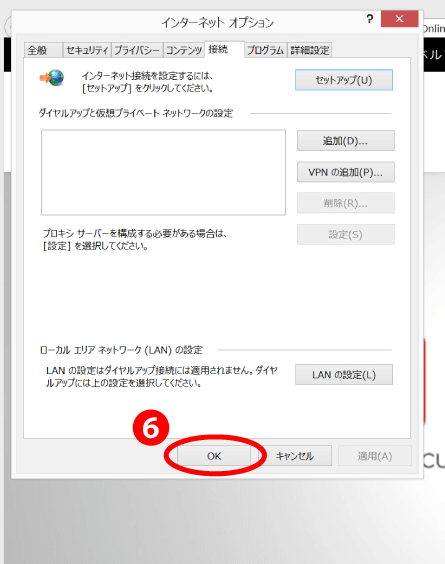
<Google Chrome (Win)>※作業手順はver.50で作成しています。
1.自動構成も含めてプロキシを無効にするよう変更する
①ウィンドウ右上の[メニュー]の[設定]を選択します。
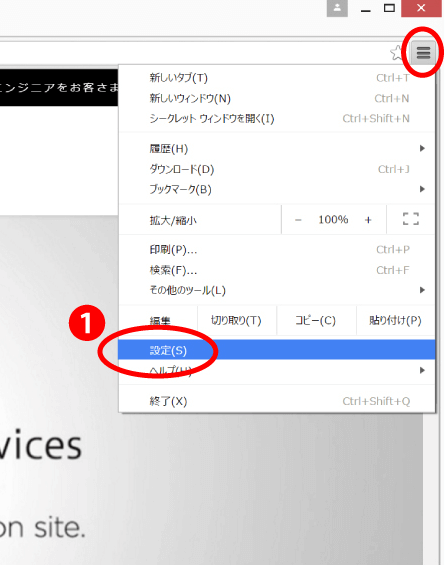
②「設定」タブが開かれますので最下部の[詳細設定を表示]をクリックします。
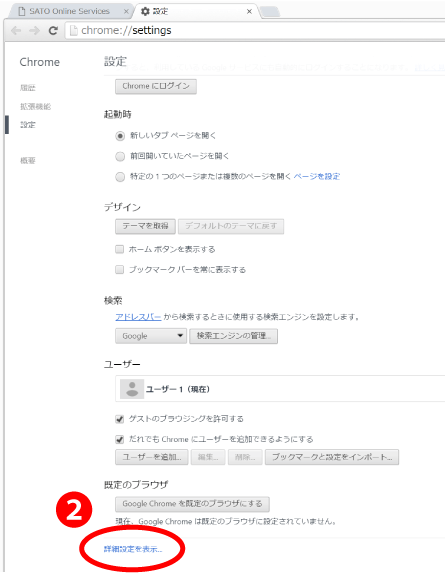
③設定の詳細が下部に表示されますので[プロキシ設定の変更]をクリックします。

④「インターネット オプション」ウィンドウが開かれますので[接続]タブをクリックし、
⑤[LAN の設定]をクリックします。
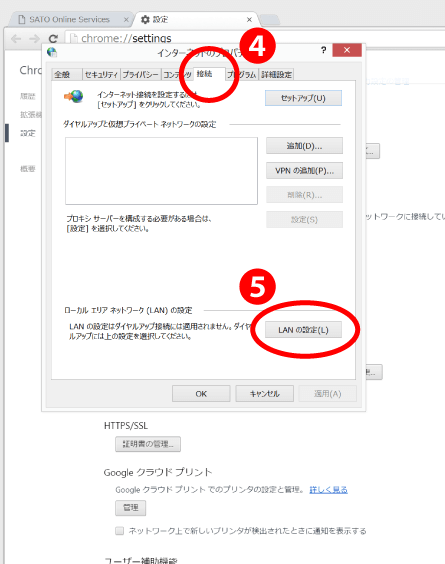
⑥「ローカルエリアネットワーク (LAN) の設定」ウィンドウが開かれます。
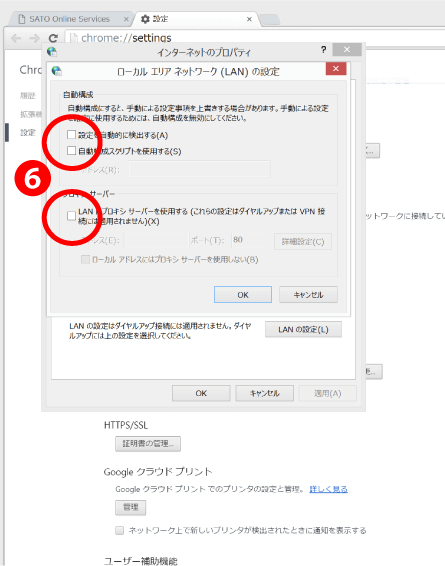
有効の場合
[自動構成]の「チェックボックス」、[プロキシ サーバー]の「チェックボックス」に
“チェックが入っています”
その場合、プロキシサーバーを無効にする必要がありますので、
下記の「2.プロキシサーバーの設定変更方法」を行ってください。
無効の場合
[自動構成]の「チェックボックス」、[プロキシ サーバー]の「チェックボックス」の
“チェックが全て外れています”
その場合、プロキシサーバーは無効になっていますので、設定を変更する必要はありません。
但し、PCの設定以外でプロキシサーバーを経由するネットワークの場合は、
正しい結果が得られない場合があります。
2.プロキシサーバーの設定変更方法
上記で確認いただいた「ローカルエリアネットワーク (LAN) の設定」ウィンドウ内の
①[自動構成]の「チェックボックス」、[プロキシ サーバー]の「チェックボックス」の
“チェックを全て外します”
②下部の[OK]をクリックします。

③「ローカルエリアネットワーク (LAN) の設定」ウィンドウが閉じられ
「インターネット オプション」ウィンドウに戻るので
ウィンドウ内最下部の[OK]をクリックし、
「インターネット オプション」ウィンドウを閉じて完了です。
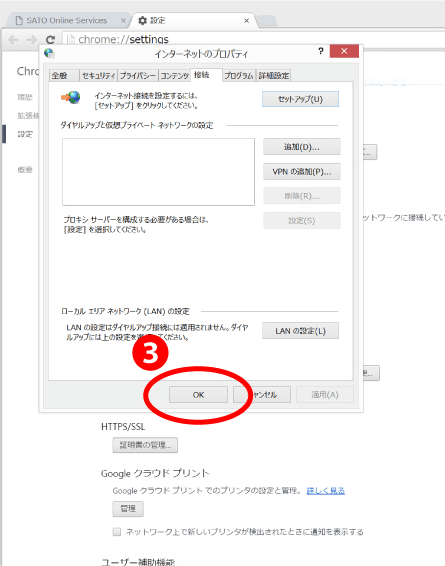
★ポート確認が完了後、必ずプロキシサーバーの設定を元に戻してください。
※無効にした際に設定がなくなる場合もありますので、設定は必ずメモなどで保管しておいてください。
プロキシサーバーの設定変更方法手順①の
「ローカルエリアネットワーク (LAN) の設定」ウィンドウ内の
④[自動構成]の「チェックボックス」、[プロキシ サーバー]の「チェックボックス」に
“チェックを入れます”
※以前の設定がなくなっている場合、「詳細設定」からの入力が必要となります。
⑤下部の[OK]をクリックします。
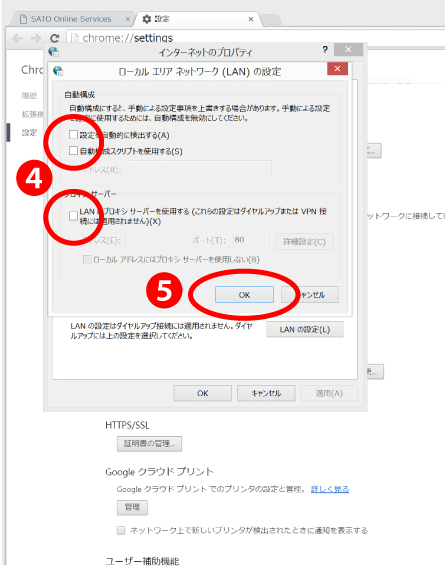
⑥「ローカルエリアネットワーク (LAN) の設定」ウィンドウが閉じられ
「インターネット オプション」ウィンドウに戻るので
ウィンドウ内最下部の[OK]をクリックし、
「インターネット オプション」ウィンドウを閉じて完了です。